Windowsメールの設定
1.Windowsメールを起動し、【ツール(T)】から【アカウント(A)】を選択します。
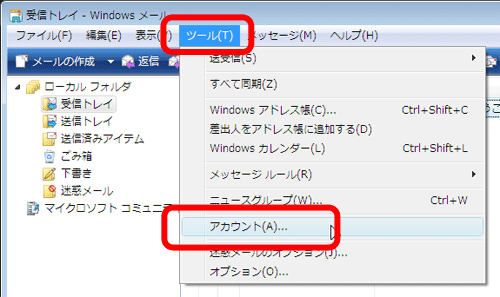
※はじめてWindowsメールを起動する場合は、起動と同時に表示名を入力する画面が表示されます。その場合は、4.へ進んでください。
2.『インターネットアカウント』の画面が表示されます。
【追加(A)】をクリックします。
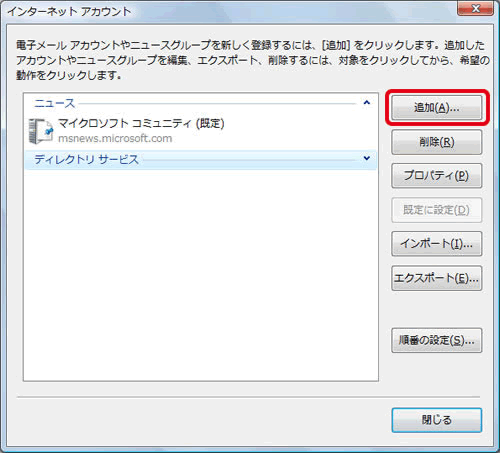
3.『アカウントの種類の選択』の画面が表示されます。
【電子メールアカウント】を選択し、【次へ(N)】をクリックします。
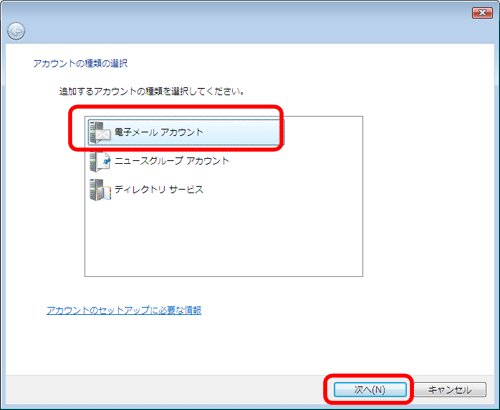
4.『名前』の画面が表示されます。
【表示名(D)】欄に入力した名前はメールを送信した際に送信者として表示されます。
【次へ(N)】をクリックします。
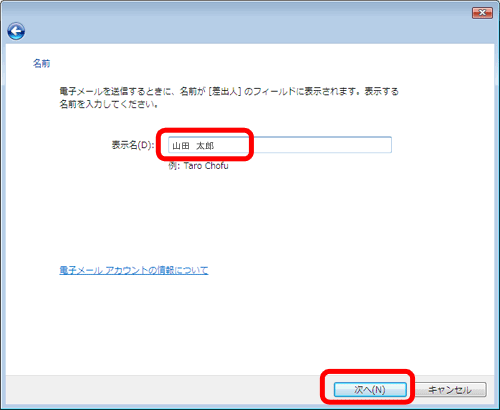
5.『インターネット電子メールアドレス』の画面が表示されます。
【電子メールアドレス(E)】欄にメールアドレスを入力します。(変更している場合は、そのメールアドレス)
入力しましたら、【次へ(N)】をクリックします。
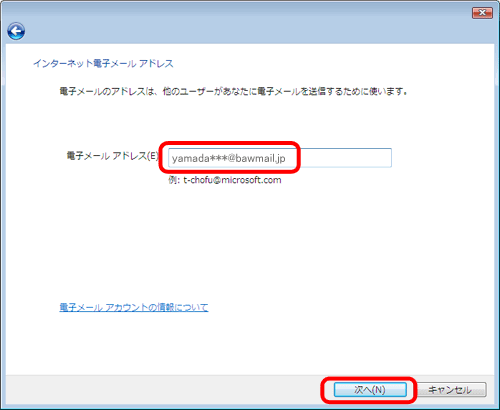
6.『電子メールサーバー名』の画面が表示されます。
以下の項目を設定します。
入力しましたら、【次へ(N)】をクリックします。
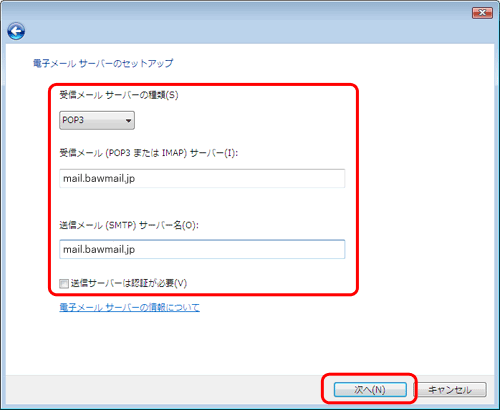
7.『インターネットメールログオン』の画面が表示されます。
以下の項目を設定します。
メール受信時にパスワードの入力操作を省きたい場合は、【パスワードを保存する(W)】にチェックしてください。
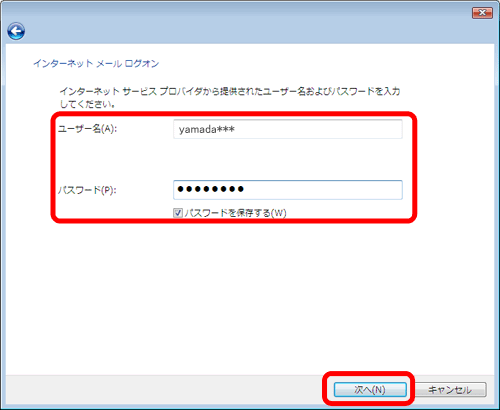
8.『設定完了』の画面が表示されます。
【今は電子メールをダウンロードしない】をチェックして、【完了】ボタンをクリックします。
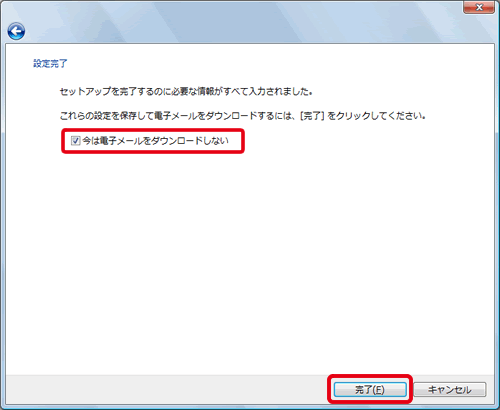
9.バウメールのアカウントをクリックし、【プロパティ(P)】ボタンをクリックする。
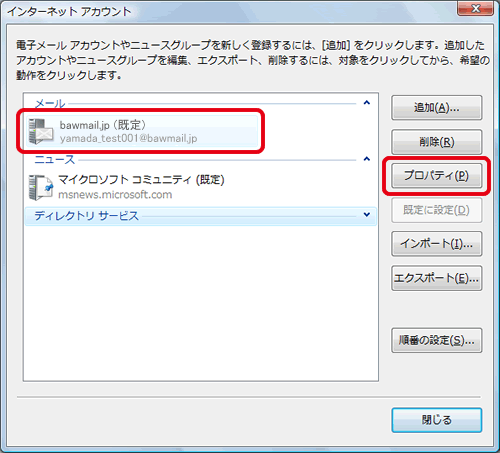
10.【詳細設定】タブをクリックし、【送信メール(SMTP)(O)】の項目を「587」に変更します。
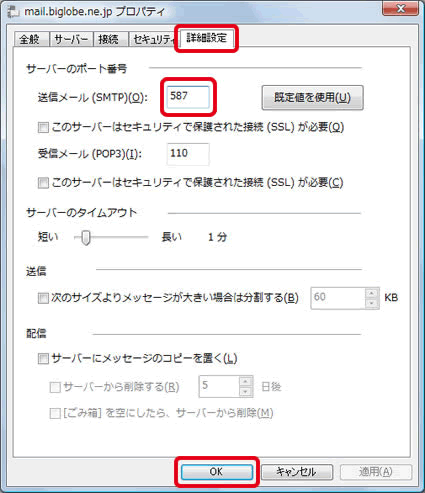
入力しましたら、【OK】をクリックします。
11.[インターネットアカウント]画面に戻るので、[閉じる]ボタンをクリックします。
以上で設定は終了です。
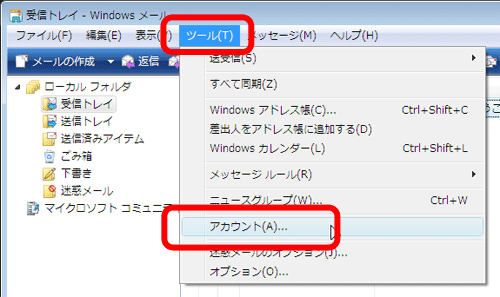
※はじめてWindowsメールを起動する場合は、起動と同時に表示名を入力する画面が表示されます。その場合は、4.へ進んでください。
2.『インターネットアカウント』の画面が表示されます。
【追加(A)】をクリックします。
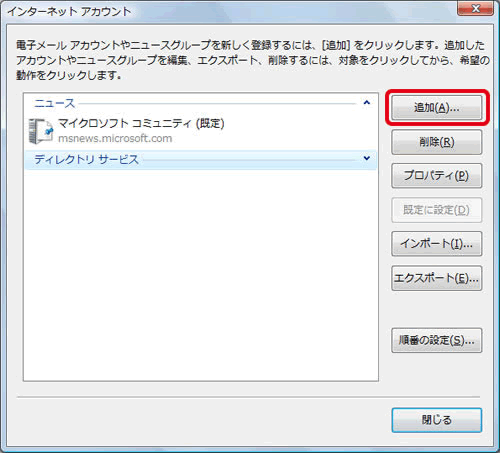
3.『アカウントの種類の選択』の画面が表示されます。
【電子メールアカウント】を選択し、【次へ(N)】をクリックします。
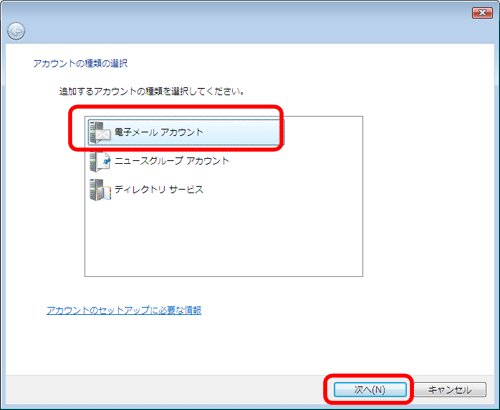
4.『名前』の画面が表示されます。
【表示名(D)】欄に入力した名前はメールを送信した際に送信者として表示されます。
【次へ(N)】をクリックします。
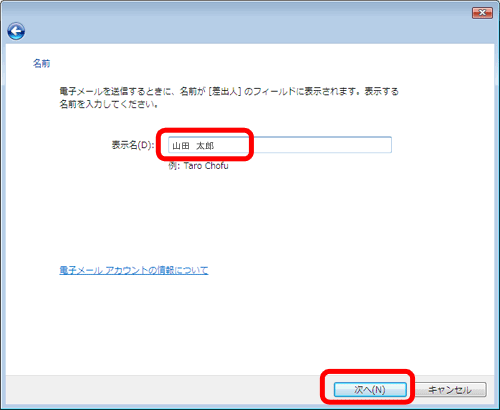
5.『インターネット電子メールアドレス』の画面が表示されます。
【電子メールアドレス(E)】欄にメールアドレスを入力します。(変更している場合は、そのメールアドレス)
入力しましたら、【次へ(N)】をクリックします。
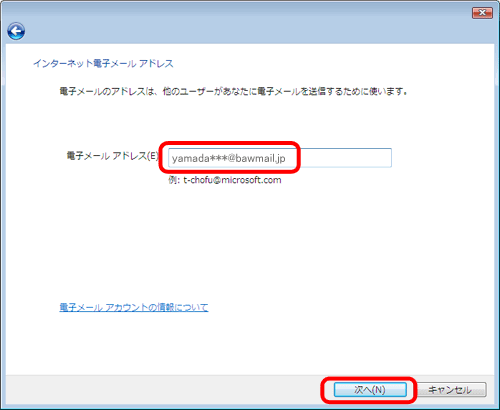
6.『電子メールサーバー名』の画面が表示されます。
以下の項目を設定します。
| 受信メールサーバーの種類(S) | POP3 |
|---|---|
| 受信メール(POP3、IMAPまたはHTTP)サーバー(I) | mail.bawmail.jp |
| 送信メール(SMTP)サーバー(O) | mail.bawmail.jp |
入力しましたら、【次へ(N)】をクリックします。
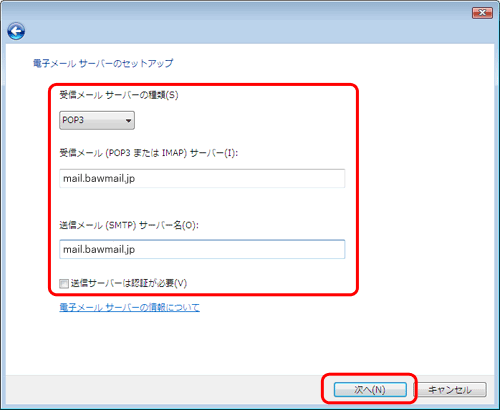
7.『インターネットメールログオン』の画面が表示されます。
以下の項目を設定します。
| アカウント名(A) | 登録のご案内記載のアカウント |
|---|---|
| パスワード(P) | 登録のご案内記載のパスワード |
メール受信時にパスワードの入力操作を省きたい場合は、【パスワードを保存する(W)】にチェックしてください。
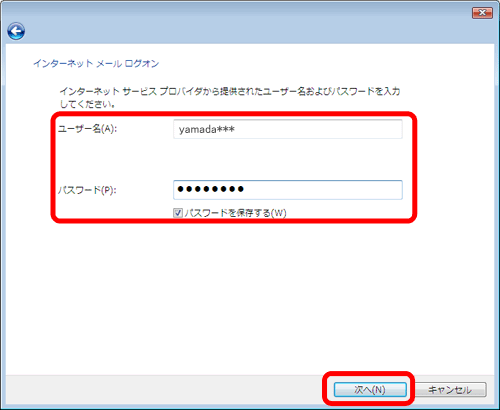
8.『設定完了』の画面が表示されます。
【今は電子メールをダウンロードしない】をチェックして、【完了】ボタンをクリックします。
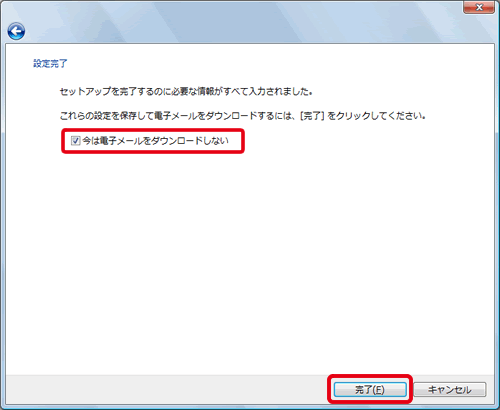
9.バウメールのアカウントをクリックし、【プロパティ(P)】ボタンをクリックする。
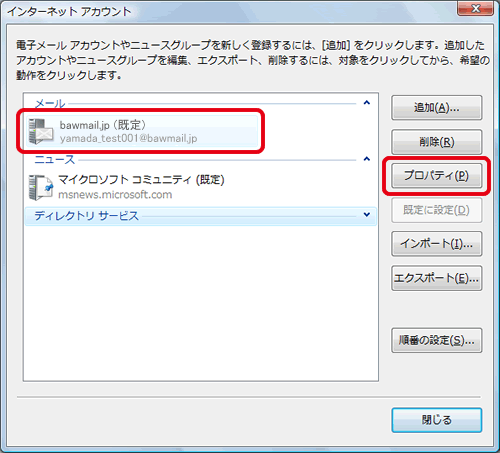
10.【詳細設定】タブをクリックし、【送信メール(SMTP)(O)】の項目を「587」に変更します。
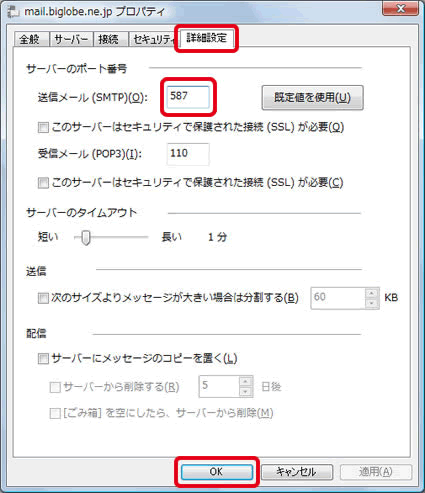
入力しましたら、【OK】をクリックします。
11.[インターネットアカウント]画面に戻るので、[閉じる]ボタンをクリックします。
以上で設定は終了です。